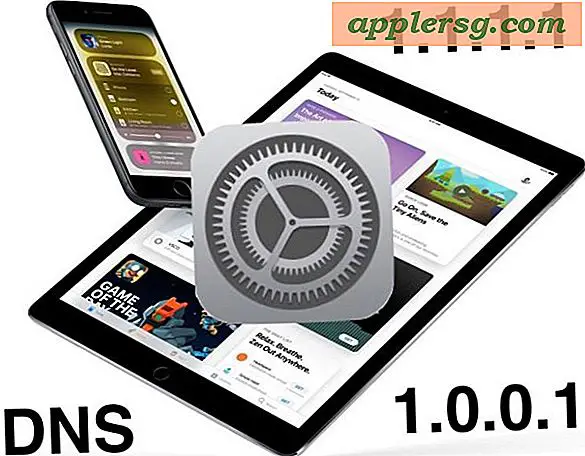5 suggerimenti per rendere iTunes 11 di nuovo normale
Quindi hai iTunes 11, l'hai lanciato per la prima volta e ora ti stai chiedendo dove sia tutto e perché sia così diverso? Non sei da solo, ogni volta che l'interfaccia di un'app viene ridisegnata è sicuro di lasciare alcune persone confuse mentre le cose vengono cambiate, nascoste e adattate. Se sei una creatura abitudinaria come me, vorrai far sembrare di nuovo "normale" iTunes, cioè più familiare a ciò a cui siamo abituati da tempo con le versioni precedenti, e qui ci sono cinque semplici trucchi per fai proprio questo
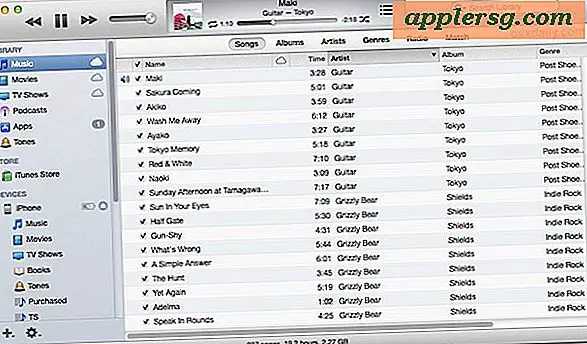
Mostra di nuovo tutta la tua musica ordinando per "Canzoni" anziché per Album
La nuova visualizzazione di album sembra interessante e tutto, ma può rendere più difficile sfogliare la musica perché mostra meno musica sullo schermo. È molto semplice da modificare, basta fare clic sulla scheda "Brani" nella parte superiore e vedrai di nuovo un elenco familiare di musica. Accidenti!

Mostra la barra laterale per visualizzare playlist, iPhone, iPad e iTunes Store
Questa è probabilmente la cosa più importante da cambiare immediatamente, perché per qualsiasi ragione Apple ha nascosto la barra laterale di default e se sei abituato a vederlo tutto il tempo, è davvero sciocco. Mostrare di nuovo la barra laterale di iTunes è semplice, e sarai subito in grado di vedere tutte le tue playlist, i dispositivi iOS e altre cose ancora:
- Da iTunes, apri il menu "Visualizza" e seleziona "Mostra barra laterale"

Mostra nuovamente la barra di stato e il numero di brani nella libreria iTunes
La barra di stato in iTunes ti dice quanti brani ci sono in una libreria, qual è il tempo di riproduzione e quanto spazio occupa. Questa è una conoscenza utile in particolare se stai cercando di riempire un album o due su un iPod o iPhone piuttosto pieno. Mostrare di nuovo la barra di stato è facile:
- Apri il menu "Visualizza" e seleziona "Mostra barra di stato"

Mostra di nuovo i podcast
Se ti iscrivi ai podcast in iTunes e li ascolti frequentemente, probabilmente vorresti accedervi rapidamente e facilmente dalla barra laterale. Dovrai controllare questa opzione nelle preferenze:
- Apri le Preferenze di iTunes e fai clic sulla scheda "Generale"
- Seleziona la casella accanto a "Podcast" sotto Libreria

Perdi lo schema dei colori nella vista album
iTunes 11 modifica il colore di sfondo della finestra di visualizzazione in base alla grafica dell'album. Se preferisci che l'interfaccia utente sia semplice e intuitiva, disattivarla è semplice:
- Apri le Preferenze di iTunes e scegli nella scheda "Generale"
- Deseleziona la casella accanto a "Usa colori personalizzati per album, film, ecc aperti"

Hai altri trucchi per rendere nuovamente familiare iTunes 11? Facci sapere!